Base de conocimientos
1000 FAQ, 500 tutoriales y vídeos explicativos. ¡Aquí sólo hay soluciones!
Esta guía explica cómo obtener un certificado SSL personalizado que podrás usar con Jelastic Cloud en Infomaniak.
Documentación para el SSL
Consulte estos guías:
- Es completamente posible comprar un certificado SSL de Infomaniak para instalarlo en Jelastic Cloud después.
- De manera integrada en Jelastic Cloud, también encontrará un certificado válido solo para dominios
xxx.jcloud.ik-server.com. - Los certificados Let's Encrypt también pueden ser obtenidos gratuitamente y para cualquier dominio.
- Es posible obtener un certificado de pago, para cualquier dominio.
- Para realizar pruebas, también puede configurar un certificado autofirmado.
Esta guía trata sobre la colaboración de usuarios en entornos Jelastic Cloud que no se ofrece directamente en la infraestructura Jelastic actual.
Dar acceso a otros usuarios
Las soluciones propuestas para que otros usuarios puedan acceder a su entorno Jelastic dependen del tipo de acceso deseado:
Primer caso de figura
Deseas compartir los accesos al dashboard de Jelastic (ten en cuenta que el usuario al que se le asignen estos derechos tendrá acceso a todos los entornos presentes en el dashboard de Jelastic Cloud).
Para esta operación, hay que asignarle derechos sobre el producto directamente al crear el usuario. Los derechos de colaborador son suficientes.
2º caso de figura
Quieres compartir los derechos sobre un solo entorno, sin embargo, esta acción no es posible en este momento porque la colaboración está desactivada por razones de seguridad.
Puede transferir un entorno a la persona deseada, siempre y cuando esta posea un Jelastic Cloud en el mismo grupo de facturación (facturación EUR o CHF, por ejemplo). Para realizar esta acción, debe proceder al cambio de propietario del entorno (acción posible directamente desde el dashboard de Jelastic y en la pestaña de configuración del entorno).
Tenga también en cuenta esta otra guía.
Esta guía explica cómo personalizar el o los plazos durante los cuales Infomaniak podrá realizar mantenimiento para hacer evolucionar sus servicios (nuevas funcionalidades, correcciones, etc.).
Prólogo
- Esta funcionalidad solo está disponible para los:
- Servidores Cloud
- VPS Cloud / VPS Lite
- Jelastic Cloud
- Sin indicar lo contrario, las mantenimientos planificados se realizan generalmente por Infomaniak entre las 22h y las 6h de la mañana.
Modificar el período de mantenimiento planificado
Para ello:
- Haga clic aquí para acceder al servicio para el cual desea planificar las mantenimientos en el Manager Infomaniak (¿Necesita ayuda?).
- Haga clic directamente en el nombre asignado al producto en cuestión.
- Haga clic en Mantenimientos programados en el menú lateral izquierdo.
- Haga clic en el botón azul para definir una franja horaria de intervención preferida:

Esta guía trata sobre Jelastic Cloud que permite crear en un clic contenedores preconfigurados para Java, PHP, Ruby, Node.js, Python y Go. También tienes la posibilidad de desplegar cualquier contenedor Docker personalizado en la nube.
Prólogo
- En el contexto de Jelastic, un contenedor o nodo se refiere a una unidad de aislamiento y ejecución en la que se despliegan y ejecutan sus aplicaciones, aprovechando los recursos proporcionados por el nodo en el que se colocan.
- Esto permite una gestión eficiente de las aplicaciones y una optimización de los recursos según las necesidades de tu proyecto.
Contenedor
En Jelastic, un contenedor es un entorno de ejecución virtual que aísla tus aplicaciones y sus dependencias del resto del sistema. Puede tratarse de un contenedor Docker o de otro tipo de contenedor soportado por Jelastic.
Cada contenedor actúa como una unidad distinta, lo que significa que puede ejecutar varias aplicaciones en diferentes contenedores sin que interfieran entre sí.
Nodo
Un nodo es una instancia de servidor virtual o físico en la que se pueden desplegar uno o varios contenedores. En otras palabras, un nodo es una máquina virtual o física que proporciona los recursos (como el CPU, la memoria, el almacenamiento, etc.) necesarios para ejecutar sus aplicaciones.
Jelastic distribuye automáticamente los contenedores en diferentes nodos según la carga y los recursos disponibles para garantizar un rendimiento óptimo y una alta disponibilidad.
Esta guía explica cómo activar la recarga automática de crédito Jelastic Cloud.
Prólogo
- La recarga permite actualizar automáticamente el saldo tan pronto como esté por debajo del límite definido.
- Se puede activar un seguimiento por correo electrónico.
Definir un perfil de pago
Para acceder a Jelastic Cloud:
- Haga clic aquí para acceder a la gestión de su producto en el Manager Infomaniak (¿Necesita ayuda?).
- Haga clic en el botón para agregar créditos:
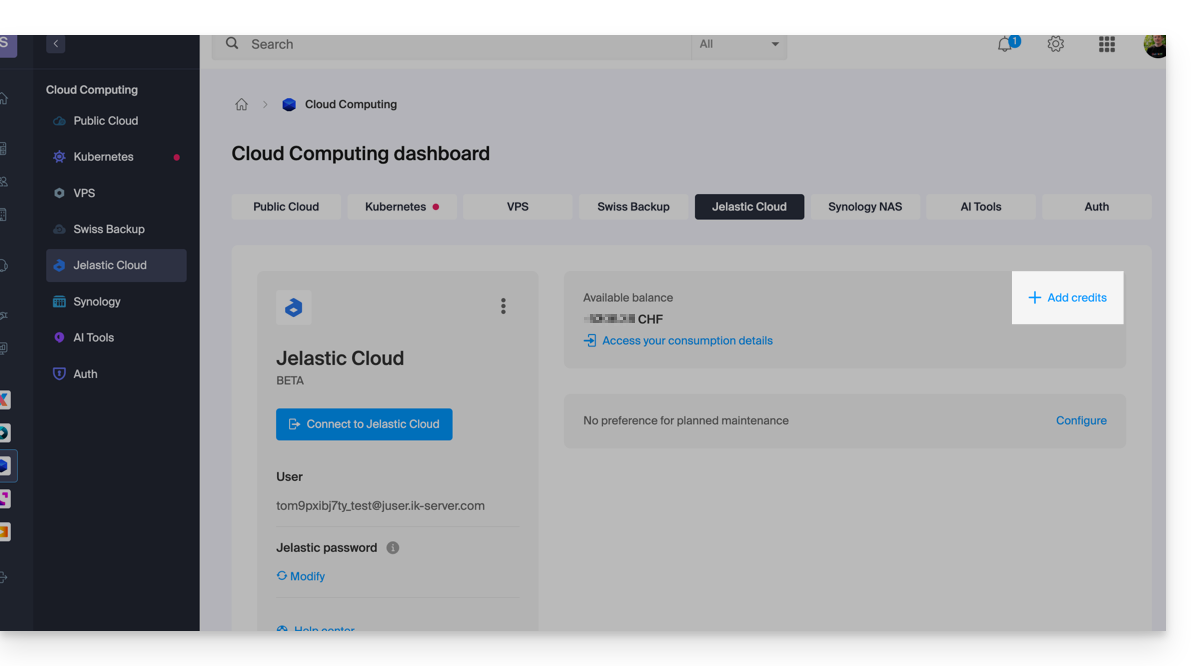
- Desde la tienda Infomaniak que se abre, active la recarga automática a través de la compra de crédito clásico:

Esta guía detalla cómo transferir un entorno Jelastic Cloud de Infomaniak de una cuenta a otra.
Prólogo
- Si es necesario, puede consultar la documentación Jelastic oficial (solo en inglés).
- ¡Simplifíquese la vida! Socios locales y recomendados por Infomaniak pueden encargarse de estos trámites. Lance un llamado de ofertas gratuito. Ellos se encargan de todo, liberándote de los detalles técnicos.
Procedimiento de transferencia
Requisitos previos
- Un entorno puede ser transferido desde cualquier tipo de cuenta Jelastic Cloud (prueba, beta, desactivado, etc.); sin embargo, es indispensable que el destinatario de la transferencia disponga de una cuenta de pago.
- Asegúrate también de que la cuenta de destino no haya alcanzado:
- el máximo de cloudlets por contenedor
- el número máximo de nodos de cálculo disponibles para un entorno
- el número máximo de entornos en la cuenta
- Utilice la dirección de correo electrónico del usuario de la cuenta destinataria que se encuentra en la sección de usuario en el panel de control Jelastic de la cuenta de destino:

Para realizar la transferencia:
- Inicia sesión en su plataforma Jelastic Cloud (sale del Manager Infomaniak).
- Haga clic en el botón Configuración frente al entorno a transferir:

- Desde el menú Configuración, selecciona la opción Cambiar de propietario.
- Indique la dirección de correo electrónico de la cuenta de destino y, a continuación, haz clic en Enviar.
- Si la cuenta de destino existe y cumple con el criterio de transferencia, aparecerá una notificación indicando el envío de la solicitud.
- Un icono se mostrará frente al entorno a transferir mientras la solicitud de transferencia no sea aceptada por el nuevo propietario.
- Una vez aceptada la solicitud de transferencia, el entorno se eliminará de tu cuenta.
Es posible cancelar el procedimiento de transferencia desde el menú Configuración, Cambiar de propietario, cancelar la solicitud de transferencia.
Una vez que la transferencia esté completa, es posible cancelar el producto Jelastic de su cuenta, todos los créditos aún disponibles en el momento de la cancelación se transferirán automáticamente a su cuenta prepagada Infomaniak.
Esta guía explica cómo cambiar la contraseña de la consola de tu Jelastic Cloud.
Cambiar la contraseña
Para acceder a la interfaz de administración de su servidor Jelastic Cloud:
- Haga clic aquí para acceder a la gestión de su producto en el Manager Infomaniak (¿Necesita ayuda?).
- Haga clic en Modificar bajo Contraseña Jelastic:

- Elige una nueva contraseña.
- Ya puede acceder a la consola con esta nueva contraseña y su nombre de usuario (por ejemplo XXXYYYZZZ@juser.ik-server.com).
¿Perdido con sus contraseñas?
No debe confundir la contraseña de su cuenta Infomaniak con la que le permite gestionar su Jelastic Cloud:
- Tu cuenta Infomaniak te permite gestionar tus productos Infomaniak: manager.infomaniak.com
- La consola de Jelastic Cloud / Virtuozzo permite administrar tu servidor: app.jpc.infomaniak.com por ejemplo

